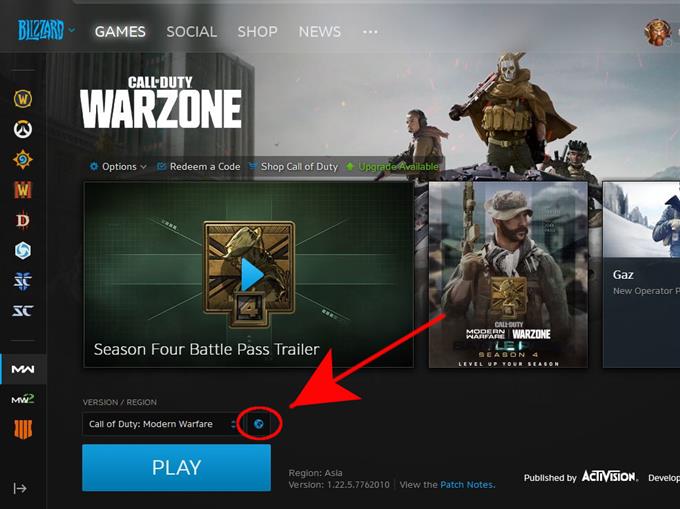Yksi turhauttavista asioista, joihin monet COD Warzone -pelaajat kohtaavat, on virhe, joka ei onnistu pääsemään verkkopalveluihin. Jos saat tämän virheen ja peli toimi aiemmin normaalisti, parasta mitä voit tehdä, on vain odottaa. Monille tämä ongelma on väliaikainen ja poistuu yleensä itsestään.
Voi kuitenkin olla tapauksia, että virhe jatkuu päivinä. Jos tämä on tilanteesi, tässä viestissä on useita mahdollisia ratkaisuja ongelmaasi.
Syyihin, joissa Call of Duty Warzone “Online-palveluita ei voida käyttää” -virhe
Warzone-yhteysongelmia voi esiintyä joskus. Jos sinulla on virhe, että sinulla ei ole pääsyä verkkopalveluihin nyt, katso jäljempänä mahdolliset syyt, miksi näin tapahtuu.
Palvelinongelmat.
Useimmissa Call of Duty Warzone -yhteyskysymyksissä, kuten virhe ”ei voi käyttää online-palveluita”, todellinen syyllinen on tulossa palvelun päästä. Jos kohtaat tämän virheen tietokoneellasi tai konsolissa vain lyhyitä aikoja, parasta mitä voit tehdä, on odottaa, kunnes palvelimet ovat normaalissa toiminnassa. Alla on joitain erityisiä palvelinongelmia, joita monet pelaajat kohtaavat:
ylikapasiteetti.
Suositut pelit, kuten Warzone, voivat vakavasti venyttää palvelinten kapasiteettia ajoittain, koska miljoonat pelaajat eri alustoilla (PC, PS4, Xbox) pelaavat kerralla. Palvelimet voivat vain epäonnistua, jos liian monta laitetta yrittää päivittää tai kirjautua sisään. Tämä havaitaan usein, kun pelissä on vasta julkaistu päivitys.
ylläpito.
Palvelimet tarvitsevat säännöllisiä ehkäiseviä toimenpiteitä ja korjauksia, joten jotkut alueet saattavat joskus laskea. Suunnitelluista ylläpidoista ilmoitetaan usein etukäteen, jotta pelaajille ilmoitetaan siitä, kuinka kauan pelistä tulee käyttökelvoton.
sähkökatkos.
Suunnitellun huollon vastakohta on palvelimen katkokset. Jotkut kehittäjien tai julkaisijoiden loppupuolella esiintyvät tekniset ongelmat saattavat olla yksinkertaisesti liian paljon käsiteltäviä palvelimien lopettamiseksi kokonaan. Tällaisia tilanteita voidaan odottaa kaikissa peleissä, joissa on online- tai moninpeli.
Paikallisverkon yhteysongelmat.
Joissain tapauksissa tietyn pelaajan Warzone-yhteysongelmien syy ei voi johtua palvelinongelmista, vaan hänen omassa kotiverkossaan..
Yksi yleisimmistä vikoista on modeemi tai reititin. Muista tarkistaa mahdolliset ongelmat paikallisessa verkossa, jos Warzone-virhe pysyy kanssasi päivien ajan.
Joskus Internet-palveluntarjoajan järjestelmän palomuuri- tai NAT-ongelmat saattavat aiheuttaa myös peliyhteyteen liittyviä ongelmia. Muista keskustella Internet-palveluntarjoajasi kanssa, jos kotiverkon perustason vianetsintä ei korjaa ongelmaa ollenkaan.
Vioittuneet pelitiedot.
Pieni joukko Warzone-pelaajia useista foorumeista havaitsi, että virhe, jolla ei voida käyttää verkkopalveluita, korjataan, kun he ovat poistaneet CoD Modern Warfare- / Warzone-pelitiedot. On mahdollista, että jotkut näistä tileistä tai profiileista ovat vioittaneet tallennettuja pelitietoja, mikä estää peliä toimimasta oikein.
Kuinka korjata Warzone “Ei voida käyttää online-palveluita” -virhe
Ennen kuin suoritat jotakin alla esitetyistä ratkaisuista, varmista, että käynnistät tietokoneesi tai konsolin (PS4 tai Xbox One) uudelleen..
- Tarkista meneillään olevat palvelinongelmat.
Jos et voi pelata Warzone-palvelussa ja saat virheilmoituksen ”et voi käyttää online-palveluita”, sinun on ensin tarkistettava, onko tällä hetkellä tunnettu palvelinongelma. Yritä käydä virallisella Activision-tukisivulla ja tarkista, onko tietyn käyttöympäristön verkkopalvelussa valintamerkki vihreän ympyrän sisällä (kuten alla olevassa kuvassa).
Voit myös seurata Activisionin twiittejä saadaksesi päivityksiä ongelmista.
Jos palvelinongelma on käynnissä, sinun on vain odotettava, kunnes ongelma korjataan.
- Vaihda toiselle alueelle (vain PC).
Joskus Warzone-palvelinongelmat koskevat tiettyä aluetta. Saatat pystyä pelaamaan verkossa vaihtamalla alueen toiselle.
Muista sulkea peli ensin, ennen kuin vaihdat aluetta. Kun peli on suljettu, avaa Blizzard-kantoraketti (Battle.net-asiakas) ja napsauta vasemmanpuoleisessa ruudussa Moderni sodankäynti -kuvaketta. Napsauta sitten maapallokuvaketta ja valitse haluamasi alue.
Tämä ratkaisu ei ole mahdollinen PS4- ja Xbox One -käyttäjille, koska palvelinalue riippuu konsolin fyysisestä sijainnista. Yritä ottaa yhteyttä Sonyen tai Microsoftiin ja selvittää, onko heille olemassa tapa muuttaa konsolin aluetta.
- Paikallisverkon vianetsintä yhteysongelmien varalta.
Jos olet varma, ettei Warzonea koske palvelinongelmia ja ongelma on ollut käynnissä jo päiviä, ongelman syy voi olla paikallinen verkko.
Pelaa verkossa toisen pelin kanssa.
Yritä pelata muita online-pelejä tietokoneellasi tai konsolissa ja tarkista, onko sinulla yhteysongelmia. Jos sinulla on ongelma toisen pelin kanssa, paikallinen verkko voi olla syyllinen.
Käynnistä verkkolaitteet uudelleen.
Sinun on myös käynnistettävä modeemi tai reititin virran tarkistamiseksi, toimiiko tämä. Toisinaan vika voi indeksoida paikallisessa verkossa ja aiheuttaa yhteysongelmia, jos laitteet jätetään käyttämään pitkään. Irrota vain virtajohto modeemista / reitittimestä noin minuutiksi. Yhdistä sitten kaikki uudelleen ja tarkista virhe.
Ota yhteys palveluntarjoajaasi.
Jos haluat lisätietoja paikallisen verkon vianmäärityksestä, olitpa PS4, Xbox tai PC, ota yhteyttä Internet-palveluntarjoajaan, jotta he voivat tarkistaa ongelmasi. Joskus heidän verkonsa määritys voi aiheuttaa NAT-ongelmia. Vaikka voit tarkistaa ja varmistaa, että reitittimen NAT-asetukset on optimoitu pelaamista varten, heidän oma palomuuri voi silti häiritä asiakkaan pelikokemusta.
- Asenna päivitykset.
Olipa sinulla ongelma vai et, on aina suositeltavaa pitää kaikki kunnossa asentamalla päivitykset. Jos olet tietokoneessa, varmista, että käyttöjärjestelmäsi on päivitetty. Sama pätee Blizzard-kantorakettiin ja Warzone-peliin.
Jos pelaat konsolilla (PS4 tai Xbox One), päivitys tapahtuu yleensä automaattisesti, koska et pääse verkkoon, ellet päivitä pelisovellusta.. - Poista tallennetut pelitiedot.
Vioittuneet tallennetut pelitiedot voivat joskus häiritä peliä. Tämä on totta kaikilla alustoilla, joten jos mikään yllä olevista ratkaisuista ei ole toistaiseksi auttanut, sinun kannattaa harkita COD Modern Warfare / Warzone -pelin tietojen poistamista.
MERKINTÄ: Muista, että tämän vaiheen tekeminen poistaa pysyvästi kampanjasi pelin etenemisen, jotta varmuuskopioit pelitietosi etukäteen.
Noudata näitä vaiheita päästäksesi järjestelmän muistiin ja poistamalla pelitietoja (PS4):
-Avaa kojetaulun yläosassa oleva Asetukset-valikko.
-Valitse Tallennus ja sitten Järjestelmävarasto.
-Valitse Tallennetut tiedot.
-Valitse peli päästäksesi pelin tallennettuihin tietoihin.
-Paina Asetukset-painiketta ja valitse Poista.
-Valitse poistetut tallennetut tiedostot ja valitse sitten Poista.Tallennettujen pelitietojen poistaminen sivustosta Xbox One:
-Siirry Xbox Home -palvelusta kohtaan Asetukset.
-Siirry kohtaan Järjestelmä ja valitse Tallennus.
-Valitse näytön oikeassa reunassa Hallinnoi tallennustilaa ja valitse sitten Näytä sisältö.
-Korosta peli, paina Menu-painiketta ja valitse Hallinnoi peliä.
-Valitse Tallennetut tiedot näytön vasemmasta reunasta.
-Valitse peli päästäksesi pelin tallennettuihin tietoihin.
-Täältä voit poistaa Valinnat-valikon avulla tiedostoja tai tarkastella lisätietoja tietystä tiedostosta.Tallennettujen pelitietojen poistaminen sivustosta PC (Battle.net):
-Sulje kaikki Blizzard-prosessit.
-Avaa Ctrl + Shift + Esc avataksesi Task Manager.
-Valitse Prosessit-välilehti.
-Korosta kaikki Agent-, Blizzard Battle.net -työpöytäsovellukset ja peliprosessit ja valitse sitten Lopeta prosessi.
-Siirry kansioon, joka sisältää Battle.net-hakemiston:
-Avaa Windows-valintaikkuna painamalla Windows Key + R.
-Kirjoita C: \ ProgramData \ Avaa-kenttään ja paina Enter.
-Poista Battle.net-kansio.
-Suorita Battle.net ja päivitä peli.
Lisää vianetsintävideoita on androidhow Youtube -kanavallamme.